Ubuntu系统下Glances监控工具使用指南
Ubuntu系统下Glances监控工具使用指南
一、Glances简介
1.1 工具简介
Glances是一个基于 Python 开发的跨平台系统监控工具,它通过 curses 或 Web 界面展示丰富的系统资源信息。无论是 CPU 使用率、内存占用、网络流量还是磁盘 I/O,Glances 都能以清晰的方式实时呈现,并动态刷新。Glances 的设计理念是提供一个轻量级但功能强大的监控解决方案,适用于从个人电脑到服务器等多种场景。
1.2 Glances主要特点
- ✅ 彩色终端界面,直观易读
- ⏱ 动态数据刷新(默认每2秒更新一次)
- 🌐 支持网页服务器模式,便于远程查看
- 📥 数据导出功能(CSV、HTML等格式)
- 🔧 可插件化扩展,支持自定义监控项
二、实践环境介绍
📘 测试环境说明:
- 操作系统:Ubuntu 22.04 LTS
- Glances 版本:3.4.0
- Python 版本:3.10.x
三、安装 Glances
3.1 标准安装(通过 apt)
适合快速部署,版本可能不是最新的。
apt update
apt install glances -y
安装完毕后,我们查看当前的Glances版本。
root@jeven01:~# glances --version
Glances v3.2.4.2 with PsUtil v5.9.0
Log file: /tmp/glances-root.log
3.2 获取最新版本(推荐方式)
如果想要安装最新版本,可以使用pip方式进行安装。
apt update
apt install python3-pip -y
pip3 config set global.index-url https://mirrors.aliyun.com/pypi/simple/
pip3 install glances
备注:
国内镜像源地址:
阿里云:https://mirrors.aliyun.com/pypi/simple/
清华大学:https://pypi.tuna.tsinghua.edu.cn/simple/
豆瓣:https://pypi.douban.com/simple/
中国科技大学:https://pypi.mirrors.ustc.edu.cn/simple/
安装完成后可通过
glances --version查看当前版本号。
root@jeven01:~# glances --version
Glances version: 4.3.1
Glances API version: 4
PsUtil version: 7.0.0
Log file: /tmp/glances-root.log
三、Glances基础操作
3.1 Glances启动监控
在终端中直接运行以下命令即可启动 Glances:
glances
启动后将进入交互式监控界面,显示各项系统资源的实时状态。
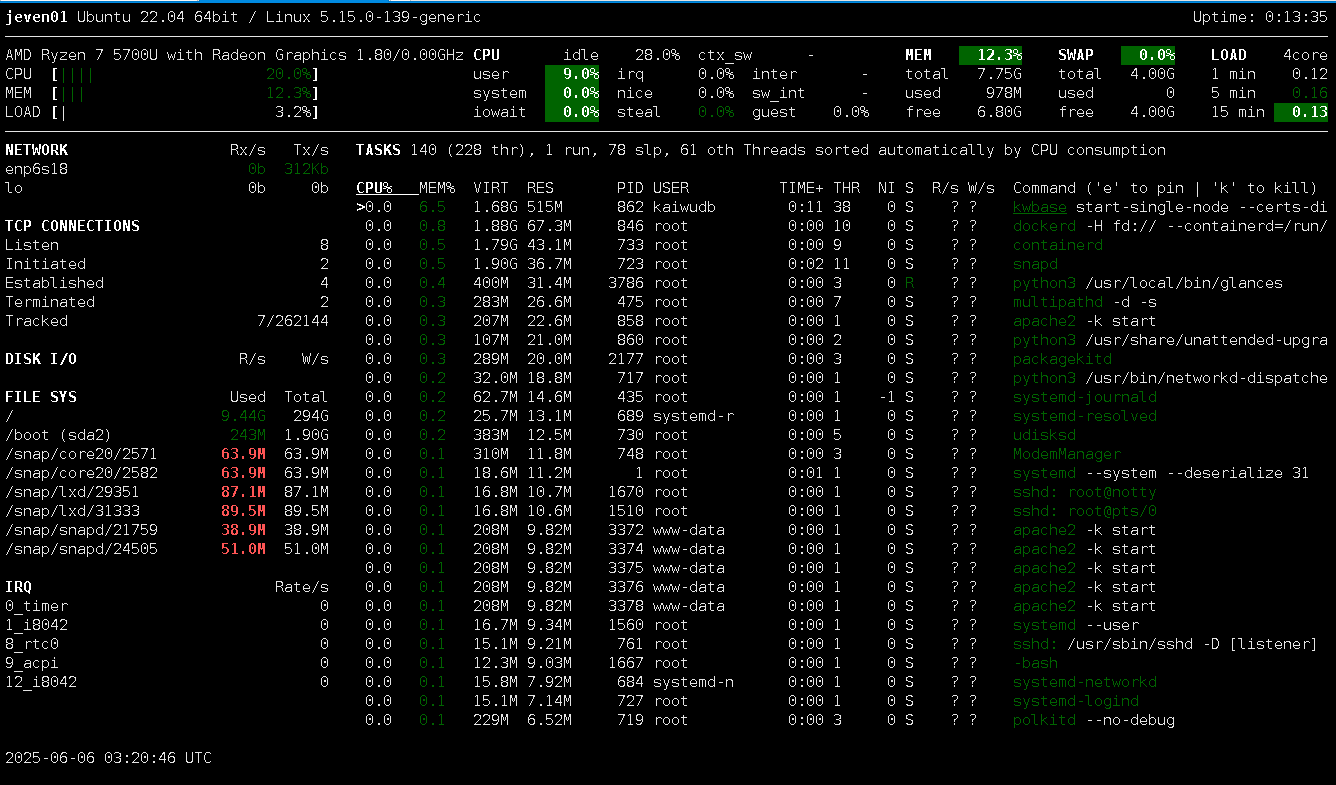
- Glances 主要项解释
系统信息
- CPU: 显示 CPU 的使用情况,包括用户、系统、空闲等状态。
- MEM: 显示内存的使用情况,包括总内存、已用内存和空闲内存。
- SWAP: 显示交换分区的使用情况。
- LOAD: 显示系统的负载情况,分别显示过去 1 分钟、5 分钟和 15 分钟的平均负载。
网络信息
- NETWORK: 显示网络接口的接收(Rx/s)和发送(Tx/s)速率。
- TCP CONNECTIONS: 显示 TCP 连接的状态,包括监听、发起、建立、终止等连接数。
磁盘 I/O 和文件系统
- DISK I/O: 显示磁盘的读写速率。
- FILE SYS: 显示文件系统的使用情况,包括已用空间和总空间。
任务和进程
- TASKS: 显示当前运行的任务数量和线程数量,并按 CPU 使用率排序。
- PID: 进程 ID。
- USER: 进程所属用户。
- TIME+: 进程运行时间。
- THR: 线程数。
- NI: 进程的优先级。
- S: 进程状态(R: 运行, S: 睡眠, D: 不可中断睡眠, Z: 僵尸进程)。
- R/s W/s: 每秒读写次数。
- Command: 进程命令。
- 快捷操作
| 快捷键 | 功能 |
|---|---|
h |
显示帮助信息。 |
q 或 ESC |
退出 Glances。 |
c |
按 CPU 使用率排序进程。 |
m |
按内存使用率排序进程。 |
p |
按进程名排序。 |
t |
按线程数排序。 |
i |
按 I/O 使用率排序。 |
d |
切换显示磁盘 I/O 统计信息。 |
f |
切换显示文件系统统计信息。 |
n |
切换显示网络统计信息。 |
s |
切换显示传感器信息(需要安装额外插件)。 |
b |
切换显示电池信息(需要安装额外插件)。 |
w |
切换显示天气信息(需要安装额外插件)。 |
l |
切换显示负载信息。 |
e |
切换显示扩展信息(如 Docker 容器等)。 |
z |
切换显示僵尸进程。 |
k |
杀死选中的进程。 |
四、服务器模式(Web 模式)
4.1 安装相关依赖
若要使用 Glances 的 Web 模式及其图表等高级功能,需先安装相关依赖。
pip3 install fastapi uvicorn
pip3 install "glances[web]"
4.2 启动 Web 服务
Glances 可以作为 Web 服务运行,允许远程访问监控页面。
glances -w
默认监听本地所有地址(0.0.0.0),端口为
61208。
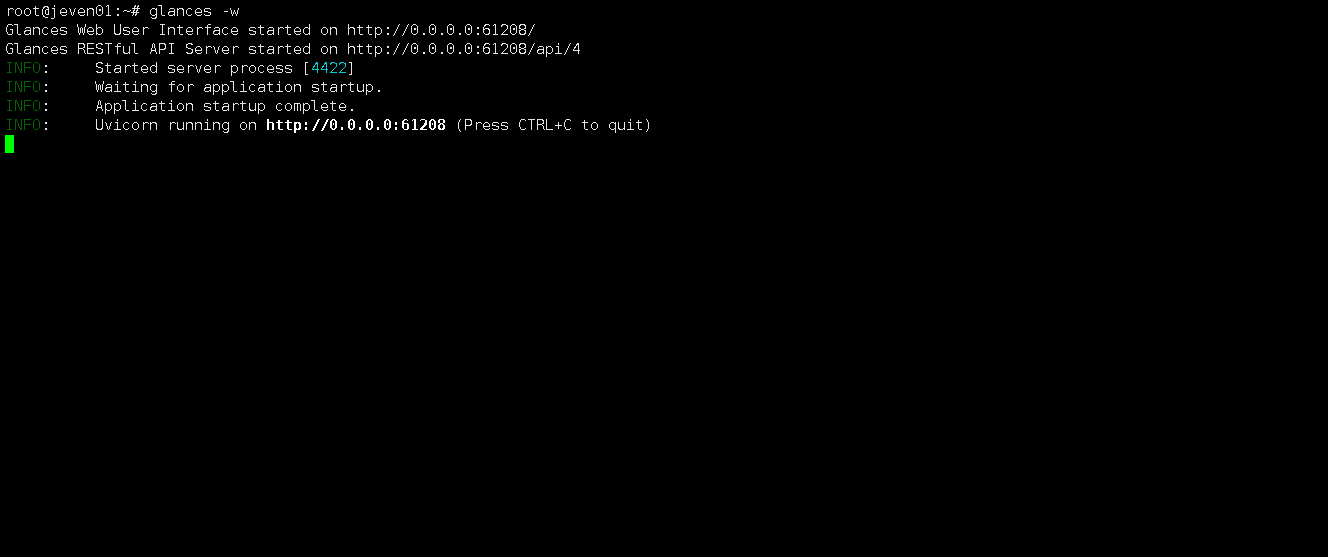
本地浏览器访问:http://<IP地址>:61208,将IP替换为自己服务器IP地址,即可访问到Glances 的web页面。
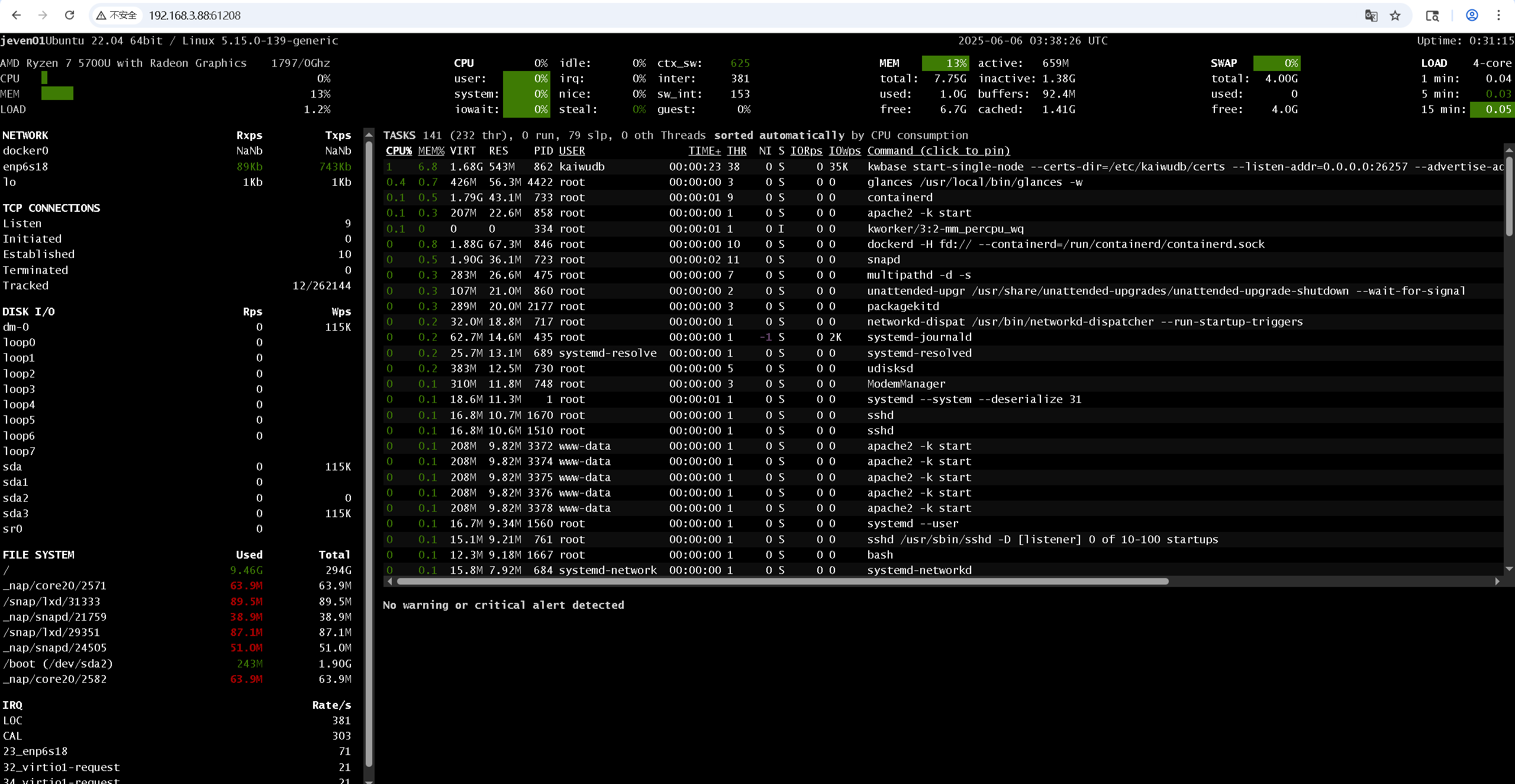
五、卸载方法
- 如果通过 apt 安装:
apt remove glances
- 如果通过 pip 安装:
pip3 uninstall glances
六、总结
Glances 是一款功能强大的系统监控工具,支持实时查看 CPU、内存、磁盘、网络等关键性能指标。在 Ubuntu 系统下安装后,通过简单的命令即可快速启动监控界面,适用于服务器性能排查和资源管理。结合 Web 模式与反向代理配置,还可实现远程安全访问,提升运维效率。
- 点赞
- 收藏
- 关注作者


评论(0)